现代手机已成为我们生活中不可或缺的一部分,而苹果手机更是备受青睐,除了其优质的硬件和软件性能外,苹果手机还拥有许多实用的功能,如消息提醒闪光灯。当手机收到信息或通知时,闪光灯会闪烁提醒用户,即使手机处于静音或震动模式下也能及时收到通知。苹果手机如何打开这个便利的功能呢?接下来让我们一起来了解一下吧。
苹果手机如何打开信息闪光灯
具体步骤:
1.点击手机桌面“设置”图标,进入手机设置。
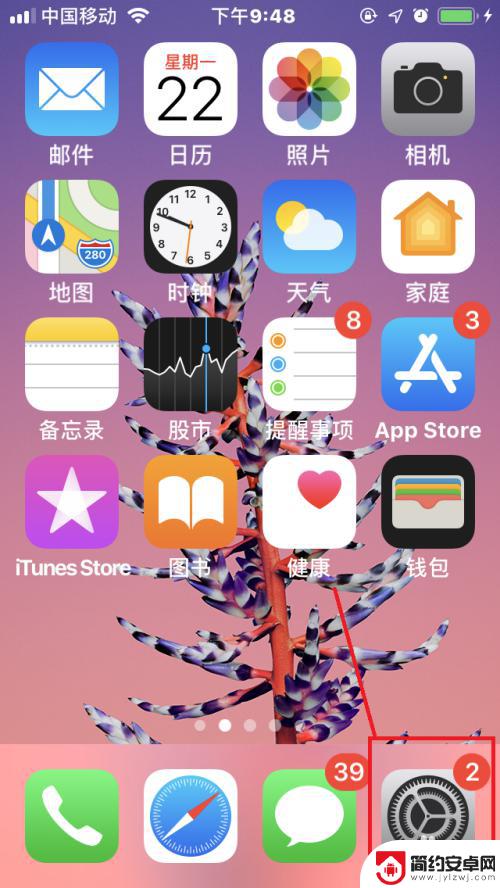
2.点击“通用”,进入“通用”设置界面。
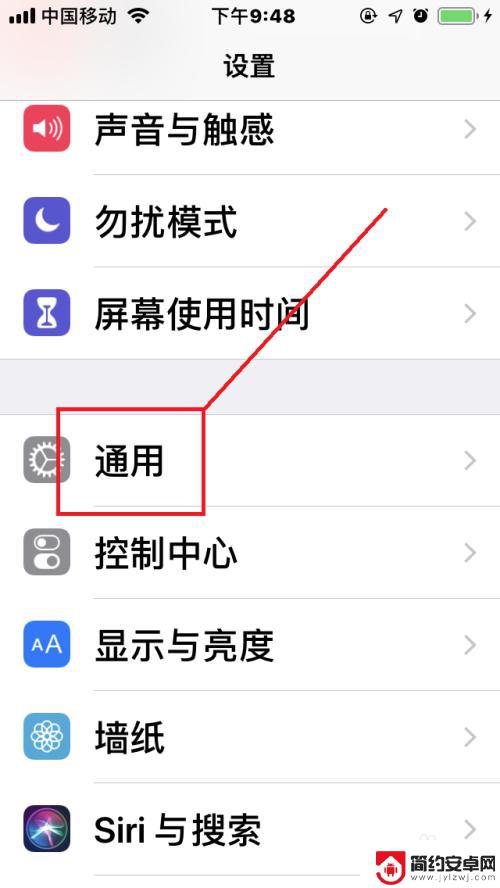
3.点击“辅助功能”,进入“辅助功能”设置界面。
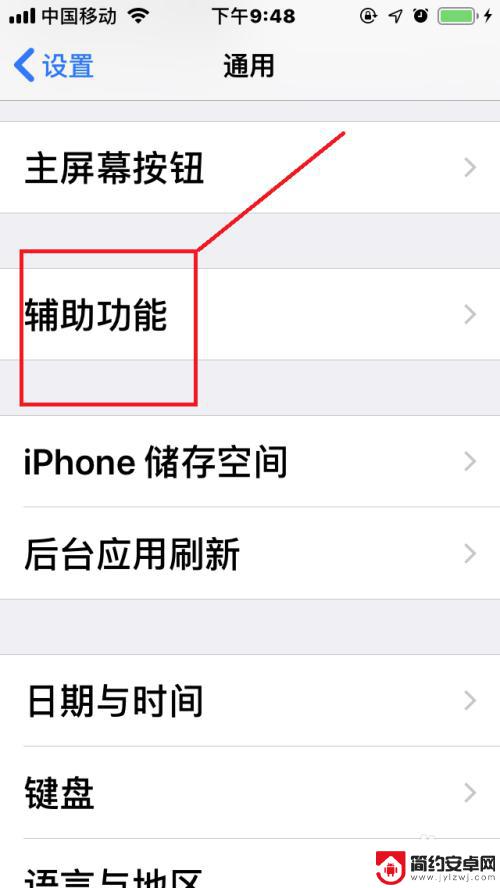
4.开启“信息闪光灯”。
点击“LED闪烁提醒”,如果显示关闭,点击“勾选”开启该功能即可。
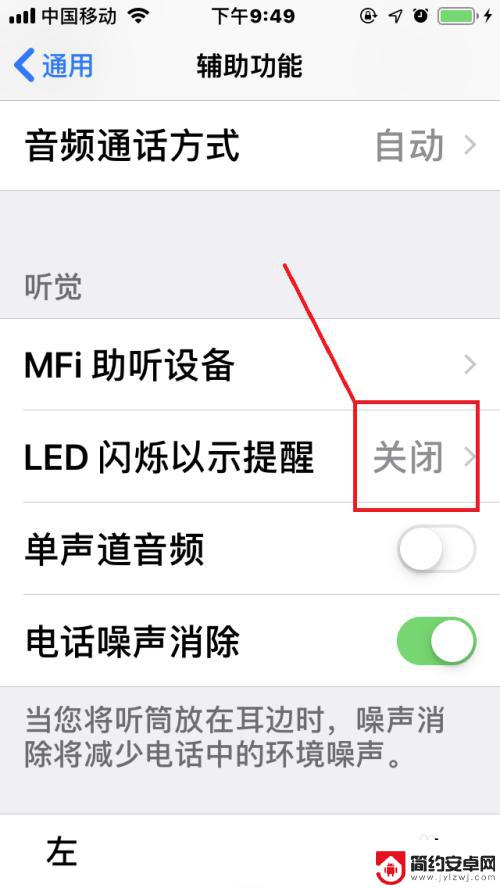
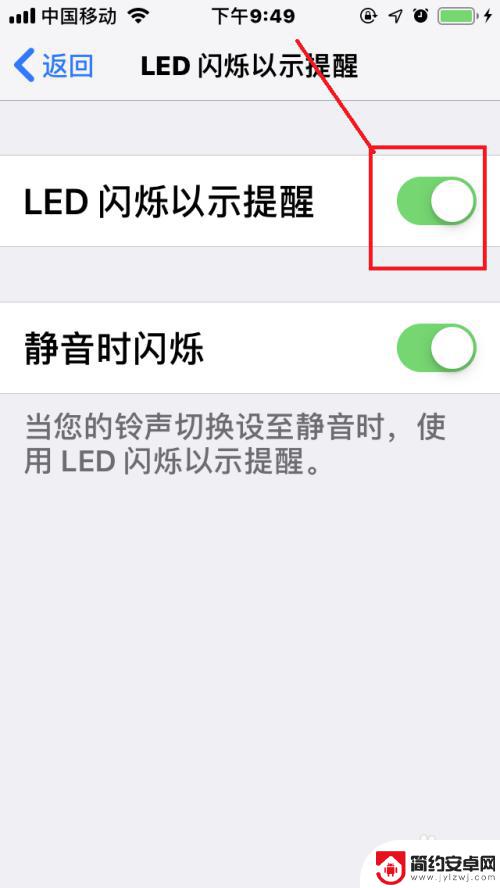
5.关闭“信息闪光灯”。
点击“LED闪烁提醒”,如果显示开启。点击“取消勾选”关闭该功能即可。
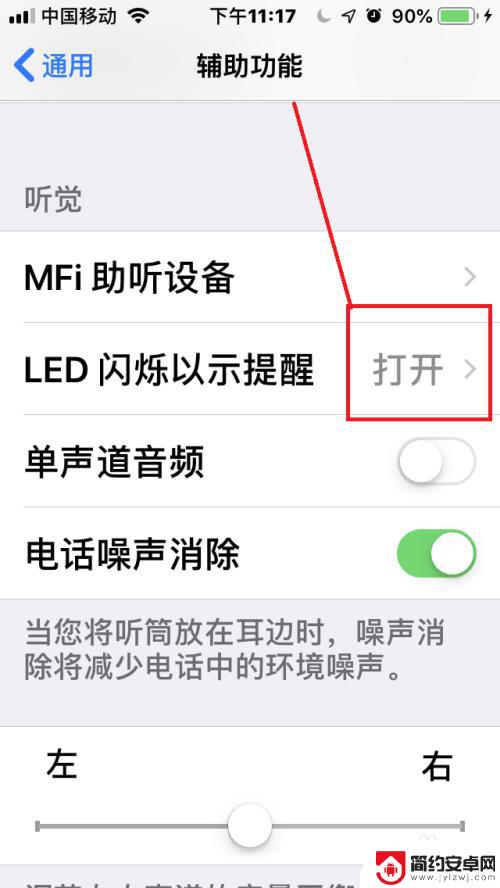
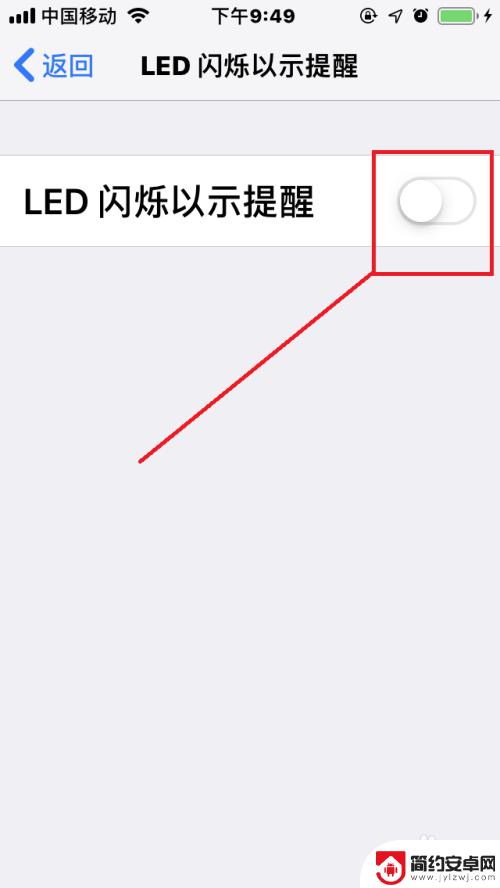
以上是关于苹果手机消息提醒闪光灯的全部内容,如果你遇到这种情况,可以尝试按照以上方法解决,希望这对你有所帮助。










